האם ברוצה ללמוד כיצד לעשות התקנת סוכן Zabbix ב- Windows? במדריך זה, אנו הולכים להראות לך כיצד להתקין ולקבוע את תצורת התוכנה סוכן Zabbix במחשב שבו פועל Windows.
• גירסת Zabbix: 3.4.12
• Windows version: 2012 R2
רשימת חומרה:
הסעיף הבא מציג את רשימת הציוד המשמש ליצירת ערכת לימוד זו של Zabbix.
כל פיסת חומרה המפורטת לעיל ניתן למצוא באתר אמזון.
רשימת השמעה של Zabbix:
בדף זה, אנו מציעים גישה מהירה לרשימת קטעי וידאו הקשורים להתקנת Zabbix.
אל תשכחו להירשם לערוץ היוטיוב שלנו בשם FKIT.
ערכת לימוד הקשורה Zabbix:
בדף זה, אנו מציעים גישה מהירה לרשימת ערכות לימוד הקשורות להתקנת Zabbix.
ערכת לימוד - התקנת סוכן Zabbix ב- Windows
ראשית, אנחנו צריכים להתקין את סוכן Zabbix ב- Windows.
גישה לאתר האינטרנט של Zabbix והורדה את חבילת ההתקנה של Zabbix.
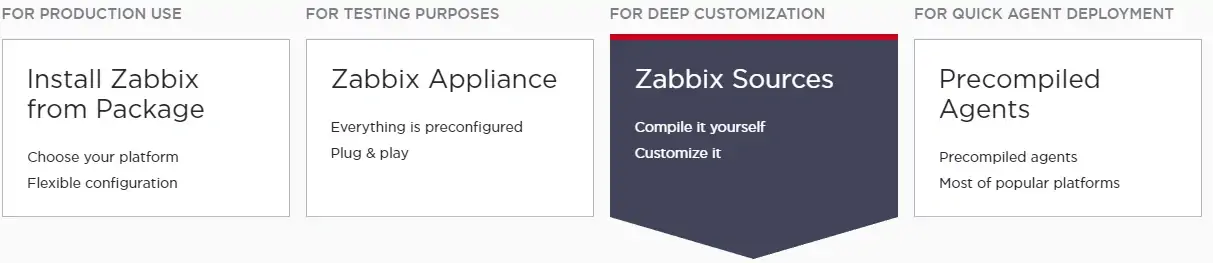
בדוגמה שלנו, אנו מורידים את קובץ Zabbix: zabbix-3.4.12.tar.gz
פתח את היישום סייר Windows, נווט אל הבסיס של כונן C וצור ספריה חדשה.
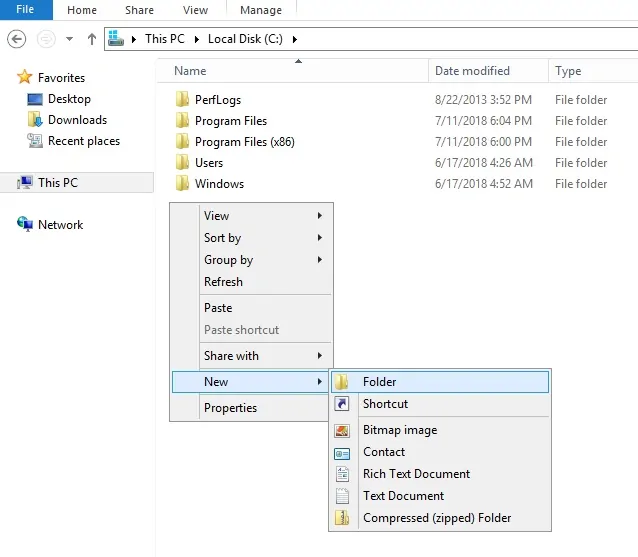
שם הספריה החדש צריך להיות: zabbix
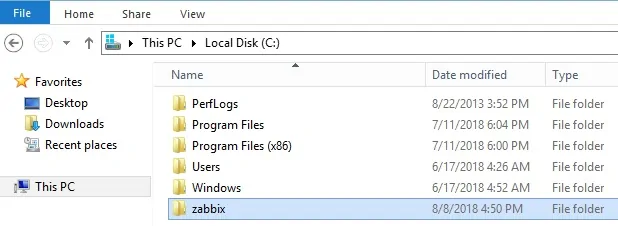
חבילת ההתקנה Zabbix נדחסת בדרך כלל באמצעות TAR. סיומת קובץ GZ.
כיום, ל- Windows אין אפשרות לפתוח את TAR. קובץ סיומות GZ.
הורד והתקן 7ZIP או WINRAR כדי לאפשר למערכת ההפעלה Windows להשתמש ב- TAR. קבצי ג'י-סי.סי.
השתמש בתוכנית כמו 7ZIP או WINRAR כדי לחלץ את תוכן חבילת ההתקנה Zabbix.
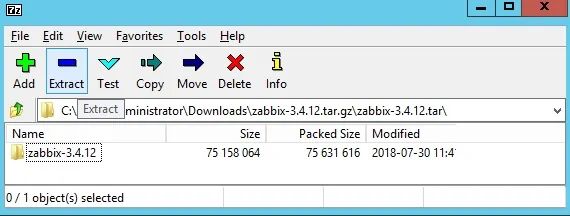
בדוגמה שלנו, השתמשנו בתוכנה 7ZIP.
העתק את התוכן של חבילת ההתקנה הבאה של Zabbix: zabbix-3.4.12\bin\win64
הדבק את התוכן של התיקיה הפנימית שיצרנו בעבר: C:\zabbix
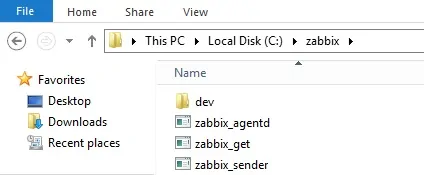
העתק קובץ zabbix_agentd.win.conf מתיקיית חבילת ההתקנה הבאה של Zabbix: zabbix-3.4.12\conf
הדבק את הקובץ zabbix_agentd.win.conf בתוך התיקיה שיצרנו בעבר: C:\zabbix
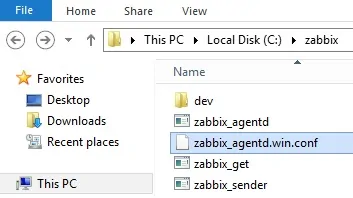
פתח את יישום כתבן וערוך את קובץ zabbix_agentd.win.conf.
הקובץ zabbix_agentd.win.conf מאתר בתוך התיקיה C:\Zabbix.
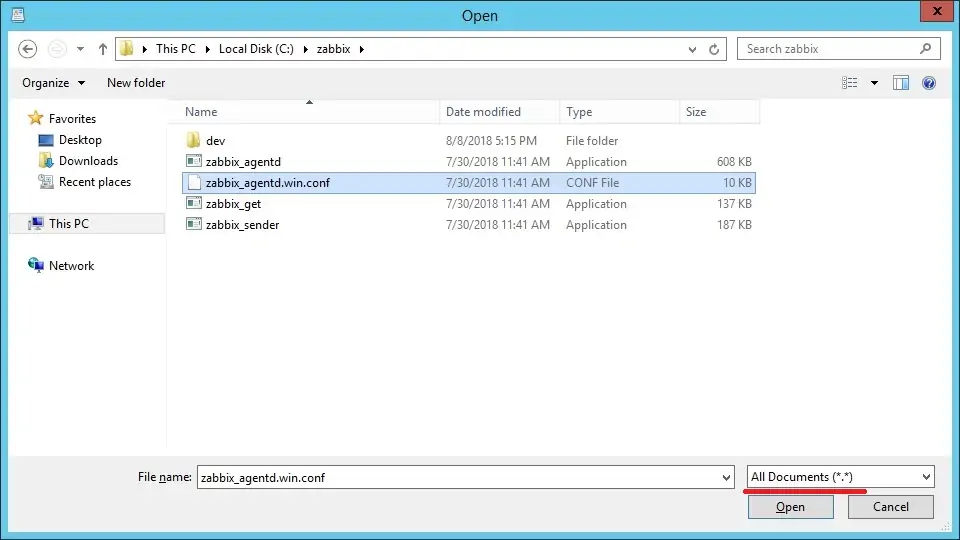
מחק את כל התוכן של קובץ התצורה והזן את ההנחיות הבאות:
Server=127.0.0.1,200.200.200.200
ServerActive=200.200.200.200
Logfile=C:\zabbix\zabbix_agent.log
שמור את קובץ התצורה וצא מיישום כתבן.
בדוגמה שלנו, סוכן Zabbix מוגדר לאפשר את החיבור של שרת Zabbix 200.200.200.200.
השרת עם כתובת ה-IP 200.200.200.200 מורשה לבקש ולקבל מידע מהסוכן.
Localhost, 127.0.0.1, רשאי לבקש ולקבל מידע מהסוכן.
לאחר סיום התצורה, פתח שורת פקודה עם הרשאות מלאות של DOS.
הזן את הפקודה הבאה כדי להתקין את שירות סוכן Zabbix ב- Windows.
c:\zabbix\zabbix_agentd.exe --config c:\zabbix\zabbix_agentd.win.conf --install
אם הכל נעשה כראוי, עליך לראות את ההודעות הבאות
zabbix_agentd.exe [4508]: service [Zabbix Agent] installed successfully
zabbix_agentd.exe [4508]: event source [Zabbix Agent] installed successfully
סוכן Zabbix הותקן במחשב שלך אבל אנחנו צריכים להפעיל את השירות באופן ידני.
עליך להפעיל את השירות באופן ידני רק בפעם הראשונה לאחר ההתקנה.
פתח את מסך ניהול השירות של Windows והתחיל את שירות סוכן Zabbix.

פתח את קובץ zabbix_agent.log כדי לאמת את קובץ יומן הרישום של סוכן Zabbix.
אם סוכן Zabbix הופעל בהצלחה, אתה אמור לראות הודעה דומה לזה.
4964:20180808:190920.442 Starting Zabbix Agent [WINDOWS-SERVER-01]. Zabbix 3.4.12 (revision 83216).
4964:20180808:190920.442 **** Enabled features ****
4964:20180808:190920.442 IPv6 support: YES
4964:20180808:190920.442 TLS support: NO
4964:20180808:190920.442 **************************
4964:20180808:190920.442 using configuration file: c:\zabbix\zabbix_agentd.win.conf
4964:20180808:190920.442 agent #0 started [main process]
4764:20180808:190920.442 agent #2 started [listener #1]
4856:20180808:190920.442 agent #1 started [collector]
4340:20180808:190920.442 agent #3 started [listener #2]
4400:20180808:190920.442 agent #5 started [active checks #1]
5016:20180808:190920.442 agent #4 started [listener #3]
מזל טוב! התקנת את סוכן Zabbix במחשב שבו פועל Windows
זכור שיישום חומת האש של Windows שלך צריך לקבל חיבורים משרת Zabbix.
חומת האש של Windows צריכה לקבל מנות רשת ביציאת TCP: 10050
כעת באפשרותך להשתמש בלוח המחוונים של שרת Zabbix כדי להוסיף מחשב זה לשירות פיקוח הרשת.
ערכת לימוד - צג זביקס Windows
עכשיו, אנחנו צריכים לגשת ללוח המחוונים של שרת Zabbix ולהוסיף את מחשב Windows כמארח.
פתח את הדפדפן והזן את כתובת ה- IP של שרת האינטרנט שלך בתוספת /zabbix.
בדוגמה שלנו, כתובת ה- URL הבאה הוזנה בדפדפן:
• http://35.162.85.57/zabbix
במסך הכניסה, השתמש בשם המשתמש ובסיסמת ברירת המחדל המהווים ברירת מחדל.
• שם משתמש המהווה ברירת מחדל: מנהל
• סיסמת ברירת מחדל: zabbix

לאחר כניסה מוצלחת, תישלח ללוח המחוונים של Zabbix.

במסך לוח המחוונים, גש לתפריט קביעת תצורה ובחר באפשרות מארח.

בצד השמאלי העליון של המסך, לחץ על לחצן צור מחשב מארח.
במסך התצורה של המחשב המארח, יהיה עליך להזין את המידע הבא:
• שם מחשב מארח - הזן שם מחשב מארח כדי לזהות את שרת Windows.
• שם מחשב מארח גלוי - חזור על שם המחשב המארח.
• קבוצה חדשה - הזן שם כדי לזהות קבוצה של התקנים דומים.
• ממשק סוכן - הזן את כתובת ה-IP של שרת Windows.
הנה התמונה המקורית, לפני התצורה שלנו.

הנה התמונה החדשה עם התצורה שלנו.

בשלב הבא, עלינו לשייך את המחשב המארח לתבנית ספציפית של צג הרשת.
כברירת מחדל, Zabbix מגיע עם מגוון גדול של תבניות ניטור.
גש אל הכרטיסיה תבניות בראש המסך.
לחץ על לחצן בחר ואתר את התבנית בשם: תבנית מערכת ההפעלה Windows
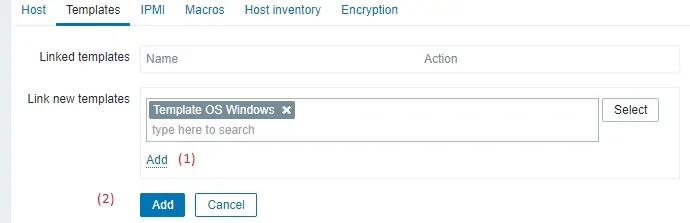
לחץ על לחצן הוסף (1).
לחץ על לחצן הוסף (2).
לאחר מספר דקות, תוכל לראות את התוצאה הראשונית בלוח המחוונים של Zabbix.
התוצאה הסופית תיוזמן לפחות שעה אחת.
כברירת מחדל, Zabbix ימתין שעה אחת כדי לגלות את מספר הממשקים הזמינים במחשב Windows.
כברירת מחדל, Zabbix ימתין שעה אחת לפני איסוף מידע מממשקי הרשת.
כדי לבדוק את התצורה שלך, גש לתפריט ניטור ולחץ על האפשרות גרפים.

בצד הימני העליון של המסך, בחר את הקבוצה בשם ALL.
בחר את שם המחשב המארח של Windows.
בחר את הגרף בשם: ניצול המעבד המרכזי
אתה אמור להיות מסוגל לראות את הגרפיקה של ניצול CPU.

מזל טוב! קבעת את תצורת שרת Zabbix לפיקוח על מחשב Windows.
